መረጃ ሰጭ (የፋይል ፓከር) መረጃን ለመጭመቅ ልዩ ዘዴዎችን እና ስልተ ቀመሮችን የሚጠቀም ፕሮግራም ነው ፡፡ ይህ የመጀመሪያውን መረጃ መጠን ለመቀነስ እንዲሁም የተለያዩ አይነቶችን በርካታ ፋይሎችን በአንድ መዝገብ ውስጥ ለማጣመር ያስችልዎታል ፣ ከዚያ በኋላ መረጃውን በመጀመሪያው ቅፅ ውስጥ ማውጣት ይችላሉ ፡፡
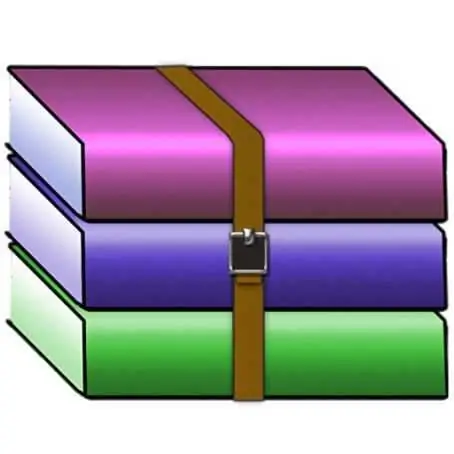
አስፈላጊ
ኮምፒተር, መዝገብ ቤት
መመሪያዎች
ደረጃ 1
WinRAR (https://www.rarsoft.com/) እና 7-ዚፕ (https://7-zip.org.ua/ru/) ፡፡ የመጀመሪያው የሚከፈልበት እና ነፃ የሙከራ ጊዜ ጥቅም አለው ፣ ከዚያ በኋላ ፈቃድ መግዛት ያስፈልግዎታል። 7-ዚፕ ሙሉ በሙሉ ነፃ ነው
ደረጃ 2
አንድ ፋይልን ከማህደሩ ውስጥ ለማውጣት በኮምፒተርዎ ላይ የአርኪቨር ፕሮግራም ሊኖርዎት ይገባል ፡፡ መገኘቱን ለመፈተሽ በኮምፒተርዎ ላይ ማንኛውንም ማውጫ መክፈት ያስፈልግዎታል ፣ ለምሳሌ “ስዕሎች” (ሥዕሎቼ) ወይም “አካባቢያዊ ድራይቭ ሲ” ፡፡ ከዚያ በማንኛውም አቃፊ ወይም ፋይል ላይ በቀኝ ጠቅ ያድርጉ። የሚከተለውን ምናሌ (ምስል 1) ያያሉ። ከሁሉም ንጥሎች መካከል “ወደ መዝገብ ቤት አክል …” ወይም “7-ዚፕ” የሚለው ንጥል ካለ ይህ ማለት በኮምፒተርዎ ላይ የአሳሪ ፕሮግራም አለ ማለት ነው
ደረጃ 3
ለመበተን (ማለትም ፣ ከማህደሮች መረጃ ያግኙ) ፣ የመመዝገቢያውን ፋይል መክፈት ያስፈልግዎታል። በውስጡ ይዘቱን ያያሉ። አጠቃላይ ማህደሩን ሳይፈታ አንድ የተወሰነ ፋይል ብቻ ለማግኘት ከፈለጉ የሚፈልጉትን ሰነድ መምረጥ ያስፈልግዎታል እና በቀኝ መዳፊት አዝራሩ ላይ ጠቅ በማድረግ “Extract to“Folder name”የሚለውን ንጥል ይምረጡ ፡፡ የሚታየው ምናሌ (“ወደ“አቃፊ ስም”ያውጡ)። በሚታየው መስኮት ውስጥ በየትኛው አቃፊ ውስጥ ማስቀመጥ እንደሚፈልጉ ይምረጡ። (ምስል 2)
ደረጃ 4
የመላው ማህደሩን ይዘቶች ለማግኘት በቀኝ በኩል ጠቅ ያድርጉ እና ከአማራጮቹ ውስጥ አንዱን ይምረጡ “ወደ የአሁኑ አቃፊ ያውጡ” (“እዚህ ያውጡ”) ወይም “ወደ“አቃፊ ስም ያውጡ”” (“Extract to“Folder ስም ) … የመጀመሪያውን ንጥል በሚመርጡበት ጊዜ ፋይሎቹ በቀጥታ መዝገብ ቤቱ ራሱ ወደሚገኝበት ማውጫ ይወጣሉ ፡፡ ሁለተኛው ንጥል ሁሉንም የቤተ-መዛግብቱን ይዘቶች የያዘ አቃፊ ይፈጥራል። ባለ 7-ዚፕ ፕሮግራምን በመጠቀም ፋይሎችን የማውጣቱ ሂደት ለዊንየር ፕሮግራም ከተገለጹት ደረጃዎች ጋር ተመሳሳይ ነው።







